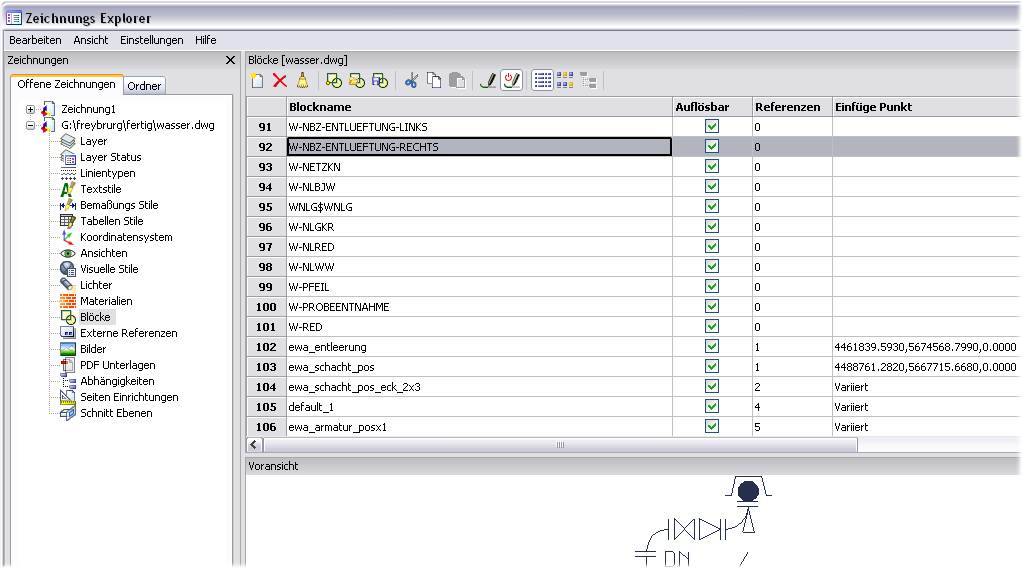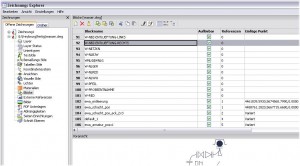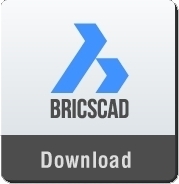Blockliste mit dem BricsCAD Zeichnungsexplorer
Wenn man es in BricsCAD mit großen Zeichnungen zu tun hat die viele Blöcke enthalten, stellt sich früher oder später die Frage, welche Blockreferenzen und wie viele davon überhaupt in der DWG enthalten sind. Um eine Übersicht aller definierten und referenzierten Blöcke zu erhalten, gibt es ein einfaches Werkzeug, nämlich den Zeichnungs Explorer (in AutoCAD gibt es eine ähnliche Möglichkeit im Designcenter).
Unter Blöcke finden Sie eine Liste aller in der DWG definierten Blöcke. Die Spalte Referenzen beantwortet die Frage danach, wie oft ein Block eingefügt wurde. Ein Klick auf den Spaltennamen (Blockname, Auflösbar, Referenzen, Einfügepunkt) genügt, um die Ansicht im Zeichnungs Explorer dementsprechend zu sortieren. Im Bild sehen Sie die aufsteigende Sortierung nach der Anzahl eingefügter Bricscad Block Referenzen, wobei der Wert 0 bedeutet, dass ein Block zwar definiert worden ist, aber nicht eingefügt wurde.
Noch ein kleiner Tipp am Rande. Eine Block-Voransicht erhält man nur, wenn die entsprechenden Layer auch angeschaltet sind.
BricsCAD Blockliste mit BCOUNT
Soll ermittelt werden, welche Blöcke in einem Teilbereich der DWG enthalten sind, hilft dabei der Befehl BCOUNT. Der ist für AutoCAD und BricsCAD gleich. Nach Eingabe in der Befehlszeile kann man ein Fenster in der Zeichnung definieren. Im Ergebnis wird jeder Blockname angezeigt, der in der Auswahl enthalten ist und wie oft er vorkommt.
Wird statt dessen die <RETURN>-Taste betätigt, erhält man eine Liste jeder Blockreferenz und der jeweiligen Häufigkeit in der Zeichnung.
Zu beachten ist hierbei noch, dass nur die Blockreferenzen angezeigt werden. Blöcke, die zwar definiert, aber nicht eingefügt wurden, tauchen bei der Verwendung von BCOUNT nicht auf. Übrigens scheint BCOUNT nur über die Befehlszeile erreichbar und ist auch in der Hilfe nicht zu finden. Auch hier ein einfaches Beispiel:
Befehl: bcount
Befehl: _.select
Wählen Sie Objekte, die im Satz aufgenommen werden sollen:
1 gefunden.
Objekte im Satz: 1
Wählen Sie Objekte, die im Satz aufgenommen werden sollen:
<Return> eingeben, um alles zu wählen, oder …
Objekte wählen:
Gegenüberliegende Ecke:
Objekte im Satz: 4
Objekte wählen:
Block…………..Anzahl
————————-
W-HAS-POS-EWA……1
W-HASCH…………12
Wir würden uns freuen, wenn Ihnen diese Hinweise ein wenig weiterhelfen.
BricsCAD Download
Der BricsCAD Download führt Sie auf die Download-Seite von Bricsys. Das garantiert Ihnen, dass Sie immer auf die aktuellste Version zugreifen. Sollten Sie bereits mit Bricscad arbeiten, können Sie damit die installierte Version aktualisieren bzw. ein Update vornehmen. Sollten Sie noch nicht mit BricsCAD arbeiten, beinhaltet der Bricscad Download eine voll funktionsfähiges Testversion von BricsCAD Classic für einen Zeitraum von 30 Tagen ab Installation.
Selbstverständlich würden wir uns freuen, wenn Sie das nächste Bricscad bei uns bestellen.
Danke!